Контекстные меню
11. Контекстные меню
В некоторых областях по щелчку правой кнопкой мыши отображается контекстное меню.
В этом разделе представлено описание контекстных меню для областей, не относящихся к листу устройства.
Контекстное меню не появляется в областях Devices (Устройства), Network (Сеть), Bird’s Eye view (Общее представление).
11.1. Вкладки листов устройств
При щелчке правой кнопкой мыши на вкладке листа устройства отображается следующее контекстное меню.
Оно также отображается для вкладок, отличных от листа устройства, но отключено.
| Меню | Содержимое |
|---|---|
|
[Close] |
Закрывает лист. |
11.2. Лист Project (Проект)
При щелчке правой кнопкой мыши на листе Project (Проект) отображается следующее контекстное меню.
| Меню | Содержимое |
|---|---|
|
[Paste] |
Вставляет скопированный объект на лист. |
|
[Select All] |
[All]
|
|
[All Devices]
|
|
|
[All Wires]
|
|
|
[All Graphics]
|
|
|
[Close All Editor Windows] |
Закрывает все редакторы. |
|
[Snap to Grid] |
Если установлен этот флажок, объекты выравниваются по сетке листа. |
11.3. Усилитель на листе Project (Проект)
При щелчке правой кнопкой мыши на усилителе листа Project (Проект) отображается следующее контекстное меню.
| Меню | Содержимое |
|---|---|
|
[Open Amplifier] |
Если в этом пункте установлен флажок, отображаются выходные разъемы усилителя. Аналогичным образом действует кнопка [+] в левом верхнем углу усилителя. |
|
[Open Amplifier Sheet] |
Открывается лист устройств для усилителя. Аналогичным образом действует двойной щелчок по усилителю. |
|
[Identify] |
При выборе этого пункта меню индикаторы усилителя будут мигать в течение нескольких секунд. |
|
[Alert Information] |
При выполнении команды на устройстве, которое отображается красным текстом, выводится диалоговое окно Alert (Предупреждение). |
|
[Cut] |
Перемещение усилителя в буфер копирования. |
|
[Copy] |
Копирует усилитель, включая настройки его параметров. |
|
[Paste] |
Дублирует усилитель в буфер копирования, включая настройки его параметров. |
|
[Paste Parameters] |
Если вы выберите существующий усилитель и выберете этот пункт меню, скопированные параметры усилителя будут применены. |
|
[Duplicate] |
Дублирует усилитель, включая настройки его параметров. |
|
[Delete] |
Удаляет усилитель. |
|
[Add to Link Group] |
Регистрирует каналы усилителя в группе привязки. |
|
[Create Device Group] |
Регистрация выбранных объектов в группе устройств. |
|
[Bring to Front] |
Перемещает окно усилителя на передний план. |
|
[Bring to Back] |
Перемещает окно усилителя на задний план. |
11.4. Динамик на листе Project (Проект)
При щелчке правой кнопкой мыши на динамике на листе Project (Проект) появляется следующее контекстное меню, хотя пункты меню могут присутствовать или отсутствовать в зависимости от подключенного усилителя.
| Меню | Содержимое |
|---|---|
|
[Open Speaker] |
Если в этом пункте установлен флажок, отображаются входные разъемы динамика. Аналогичным образом действует кнопка [+] в левом верхнем углу динамика. |
|
[Open Speaker Editor] |
Открывает "Редактор динамика" . Аналогичным образом действует двойной щелчок по динамику. |
|
[Open Multiple Speaker Editor] |
Если выбрано несколько динамиков, откроется "Редактор нескольких динамиков" . Если выбран один динамик, откроется Speaker Editor (Редактор динамика). |
|
[Recall Speaker Preset(s)] |
Открывает диалоговое окно "Recall Speaker Preset(s)" . |
|
[Cut] |
Перемещение динамика в буфер копирования. |
|
[Copy] |
Копирование динамика в буфер копирования. |
|
[Paste] |
Дублирует динамик в буфер копирования, включая настройки его параметров. |
|
[Duplicate] |
Дублирует динамик. |
|
[Delete] |
Удаляет динамик. |
|
[Add to Link Group] |
Если динамик подключен к усилителю, регистрирует канал подключенного усилителя. |
|
[Create Device Group] |
Регистрация выбранных объектов в группе устройств. |
|
[Bring to Front] |
Перемещает окно динамика на передний план. |
|
[Bring to Back] |
Перемещает окно динамика на задний план. |
11.5. Группа устройств на листе Project (Проект)
При щелчке правой кнопкой мыши на группе устройств листа Project (Проект) отображается следующее контекстное меню.
| Меню | Содержимое |
|---|---|
|
[Open Group Editor] |
Открывает "Group Editor" . |
|
[Cut] |
Перемещение группы устройств в буфер копирования. |
|
[Copy] |
Копирование группы устройств в буфер копирования. |
|
[Paste] |
Дублирование группы устройств в буфер копирования. |
|
[Paste to Device Group] |
Дублирование группы устройств в буфер копирования в рамках группы устройств. |
|
[Delete] |
Удаляет группу устройств. |
|
[Select All] |
[All]
|
|
[All Devices]
|
|
|
[All Wires]
|
|
|
[All Graphics]
|
|
|
[Linked Presets Manager for Group] |
Открывает окно Linked Presets Manager for Group (Диспетчер связанных предустановок для группы) с устройствами в группе устройств в качестве цели. Подробно см. в разделе Окно "Linked Presets Manager" . |
|
[Unpack Device Group] |
Отменяет группу устройств. |
|
[Bring to Front] |
Перемещает графический экран на передний план. |
|
[Bring to Back] |
Перемещает графический экран на задний план. |
11.6. Текст, линия или многогранник на листе Project (Проект)
При щелчке правой кнопкой мыши на графическом элементе (тексте, линии или многограннике) листа Project (Проект) отображается следующее контекстное меню.
| Меню | Содержимое |
|---|---|
|
[Cut] |
Перемещение графического изображения в буфер копирования. |
|
[Copy] |
Копирование графического изображения в буфер копирования. |
|
[Paste] |
Дублирование графического изображения в буфер копирования. |
|
[Duplicate] |
Дублирование графического изображения. |
|
[Delete] |
Удаляет графическое изображение. |
|
[Create Device Group] |
Регистрация выбранных графических изображений в группе устройств. |
|
[Bring to Front] |
Перемещает графический экран на передний план. |
|
[Bring to Back] |
Перемещает графический экран на задний план. |
11.7. Провод
При щелчке правой кнопкой мыши на проводе на листе Project (Проект) или листе устройства появляется следующее контекстное меню, хотя некоторые пункты меню могут присутствовать или отсутствовать.
| Меню | Содержимое |
|---|---|
|
[Delete] |
Удаляет провод. |
|
[Bring to Front] |
Перемещает выбранный провод на передний план. |
|
[Bring to Back] |
Перемещает выбранный провод на задний план. |
11.8. Область Network (Сеть)
При щелчке правой кнопкой мыши по устройству отображается следующее контекстное меню.
| Меню | Содержимое |
|---|---|
|
[Identify] |
При выборе этого пункта меню индикаторы устройства будут мигать в течение нескольких секунд. |
|
[Alert Information] |
При выполнении команды на устройстве, которое отображается красным текстом, выводится диалоговое окно Alert (Предупреждение). |
11.9. Лист Tuning (Настройка)
При щелчке правой кнопкой мыши на листе Tuning (Настройка) отображается следующее контекстное меню.
| Меню | Содержимое |
|---|---|
|
[Select All] |
[All Link Groups]
|
|
[Close All Editor Windows] |
Закрывает все редакторы. |
|
[Snap to Grid] |
Если установлен этот флажок, объекты выравниваются по сетке листа. |
11.10. Группа привязки на листе Tuning (Настройка)
При щелчке правой кнопкой мыши на группе привязки появляется следующее контекстное меню, хотя некоторые пункты меню могут присутствовать или отсутствовать.
| Меню | Содержимое |
|---|---|
|
[Open Link Group Editor] |
Открывает редактор группы привязки. Подробнее о редакторе группы привязки см. в документации к каждому устройству. |
|
[Open Amplifier Sheet] |
Открывается лист устройств для выбранного усилителя. |
|
[Identify] |
При выборе этого пункта меню индикаторы усилителя будут мигать в течение нескольких секунд.
|
|
[Delete] |
Если канал выбран, эта кнопка удаляет канал из группы привязки.
|
|
[Bring to Front] |
Перемещает группу привязки на передний план. |
|
[Bring to Back] |
Перемещает группу привязки на задний план. |
11.11. Область Project Devices (Устройства в проекте)
При щелчке правой кнопкой мыши на устройстве или канале в области Project Devices (Устройства в проекте) отображается следующее контекстное меню.
| Меню | Содержимое |
|---|---|
|
[Find] |
Фокусируется на группе привязки, в которой зарегистрированы устройство или канал. |
|
[Add to Link Group] |
Регистрирует каналы усилителя в группе привязки. Если динамик подключен к усилителю, эта кнопка регистрирует канал подключенного усилителя. |
11.12. Область Link Groups (Группы привязки)
При щелчке правой кнопкой мыши на объекте в области Link Groups (Группы привязки) отображается следующее контекстное меню.
| Меню | Содержимое |
|---|---|
|
[Find] |
Если вы щелкнули на устройстве правой кнопкой мыши, это сфокусирует экран на этом устройстве в группе привязки и откроет редактор компонентов группы привязки.
|
|
[Delete] |
Если вы нажали правой кнопкой мыши на канал, эта кнопка удаляет канал из группы привязки.
|
11.13. Лист устройств
Следующее контекстное меню появляется при щелчке правой кнопкой мыши на листе устройства в месте, где нет объектов.
| Меню | Содержимое |
|---|---|
|
[Close All Editor Windows] |
Закрывает все редакторы. |
11.14. Компоненты и редакторы компонентов на листе устройства
Когда вы щелкаете правой кнопкой мыши не на контроллере компонента и не на компоненте, появляется следующее контекстное меню (не все элементы показаны для всех компонентов).
| Меню | Содержимое |
|---|---|
|
[Open Component Editor] |
Открывает редактор компонента. |
|
[Copy] |
Копирует настройки параметров редактора компонента. |
|
[Paste Parameters] |
Применяет скопированные настройки параметров редактора компонента. |
11.15. Область Presets (Предустановки)
При щелчке правой кнопкой мыши по предустановке отображается следующее контекстное меню.
| Меню | Содержимое |
|---|---|
|
[All On] |
Добавляет флажок ко всем пунктам, которые подлежат восстановлению. |
|
[All Off] |
Снимает флажок со всех пунктов, которые подлежат восстановлению. |